word教程word文档的插入图片在那设置
1、第一步:打开word文档,点击文件,在下拉栏里打开新建空白文档。

2、第二步:然后再次打开文件,在显示的下拉栏里点击打开。

3、第三步:显示打开选择后,选择好我们的文档,点击打开。

4、第四步:在菜单工具栏里打开插入,在下拉显示栏当中点击图片,然后打开来自文件。

5、第五步:显示插入图片选项框,在里面选择好我们需要插入的图片,点击打开。
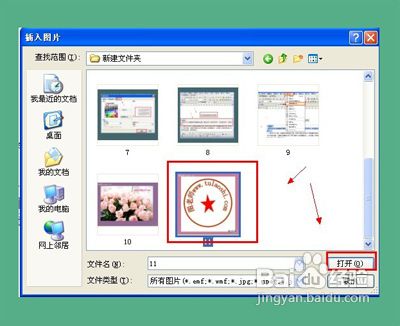
6、第六步:图片插入进来后,用鼠标点击一下图片,然后就会显示一个图片编辑栏。在里面就可以编辑我们插入的图片了。

7、第七步:在工具栏里有个图标,在里面选择好插入方式。这里按照自己的需要来选择。
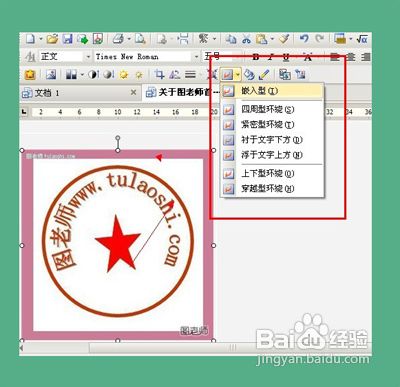
声明:本网站引用、摘录或转载内容仅供网站访问者交流或参考,不代表本站立场,如存在版权或非法内容,请联系站长删除,联系邮箱:site.kefu@qq.com。